RouterOS安装文档,安装教程,安装步骤
时间:2025-01-18 09:37:06 317浏览 收藏
编程并不是一个机械性的工作,而是需要有思考,有创新的工作,语法是固定的,但解决问题的思路则是依靠人的思维,这就需要我们坚持学习和更新自己的知识。今天golang学习网就整理分享《RouterOS安装文档,安装教程,安装步骤》,文章讲解的知识点主要包括,如果你对文章方面的知识点感兴趣,就不要错过golang学习网,在这可以对大家的知识积累有所帮助,助力开发能力的提升。
RouterOS安装文档,安装教程,安装步骤,如何安装RouterOS, RouterOS如何安装?
第一步, 先下载RouterOS系统
官网 https://mikrotik.com/ > Software > Downloads
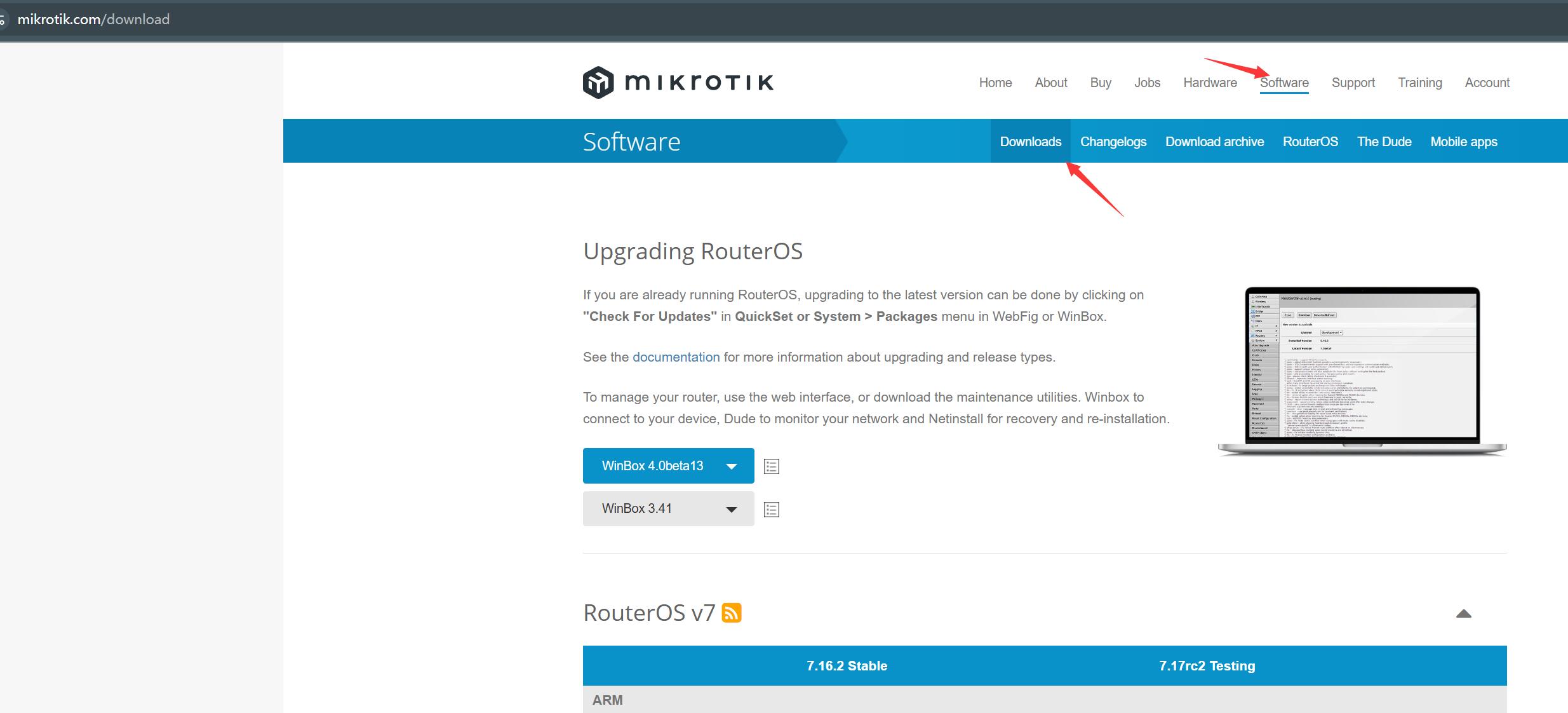
RouterOS需要下载两个文件,一个是系统安装镜像文件RouterOS v7。另一个是Windows连接客户端软件 WinBox
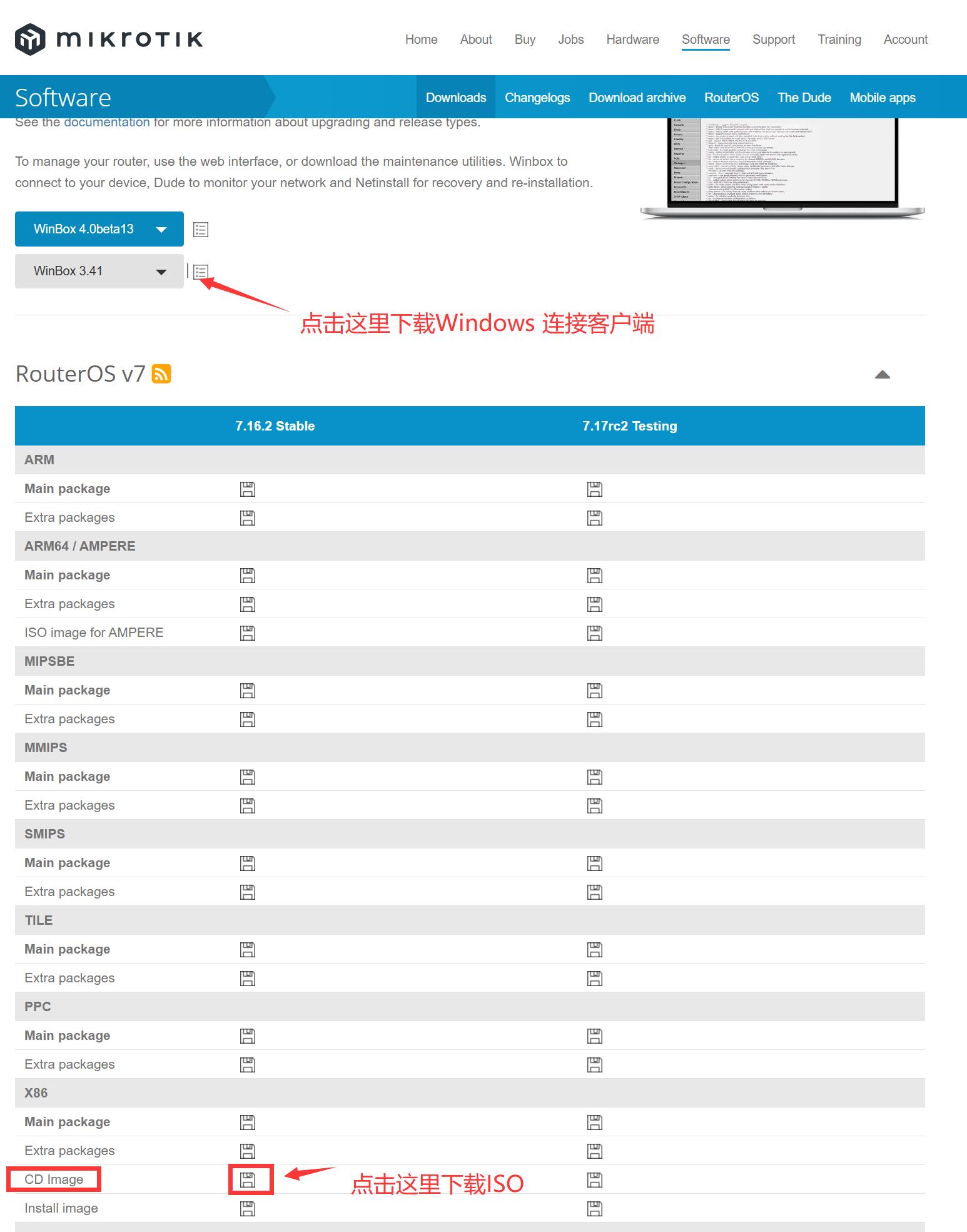
注意:
RouterOS v7 表示RouterOS系统文件的版本号
Stable 和 Testing 表示一个是稳定版一个是开发测试版
x86 表示 CPU架构
CDimage表示光盘镜像文件
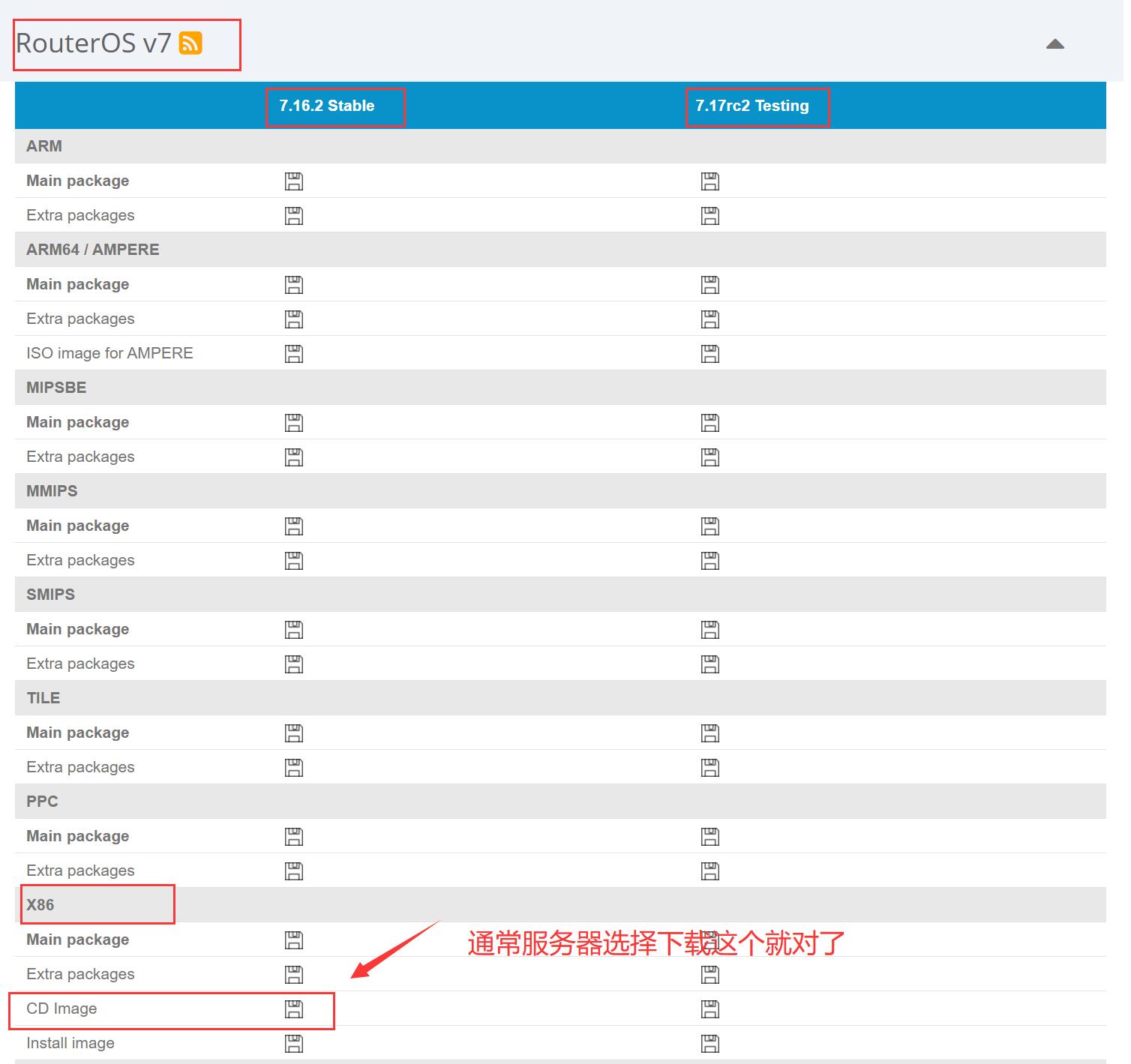
第二步:开始进行安装
如果是VM虚拟机安装, 挂载ISO就可以, 如果是物理服务器, 可能需要刻录光盘,或者制作U盘启动来安装。(此处不做赘述)
启动机器后开始进入系统引导
1.根据下图说明,按i表示install开始安装
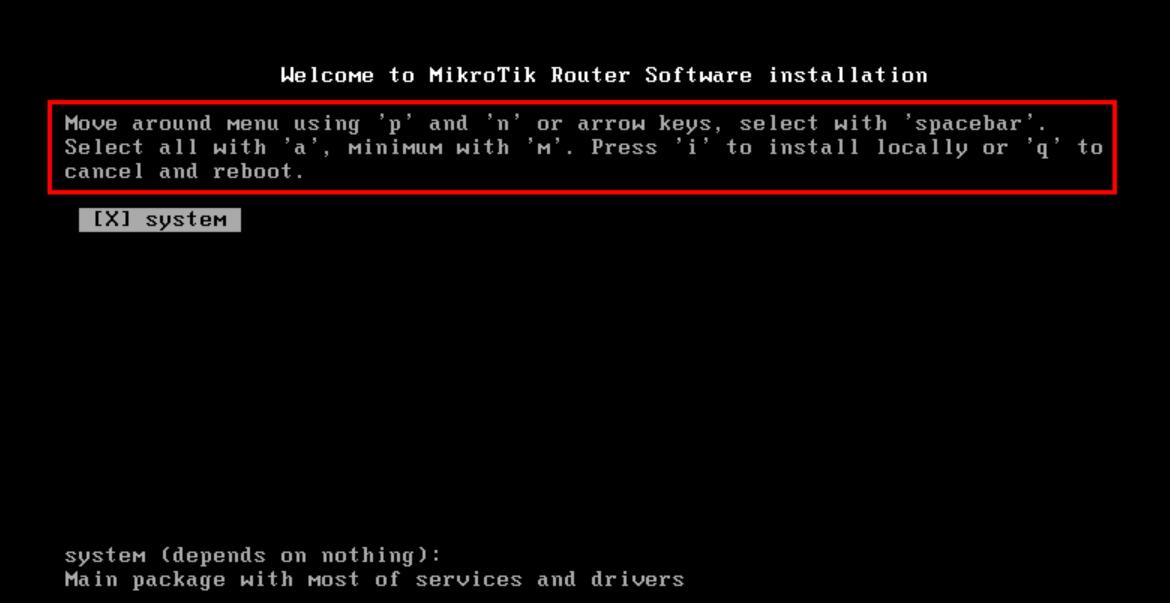
2. 根据下图说明,按y表示清理磁盘系统
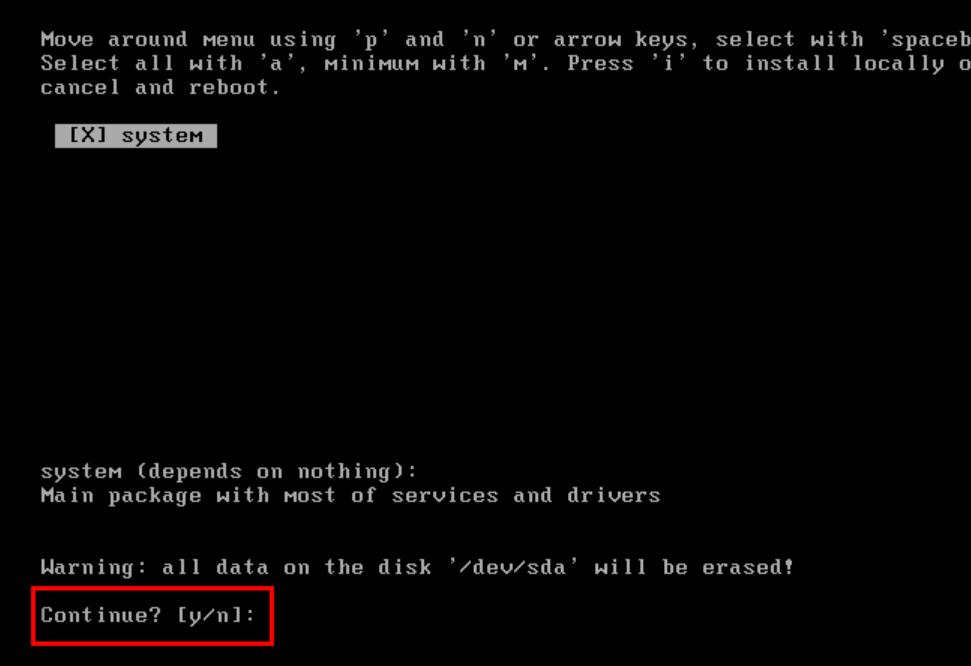
3 根据下图说明,已安装完成,按回车开始重启reboot
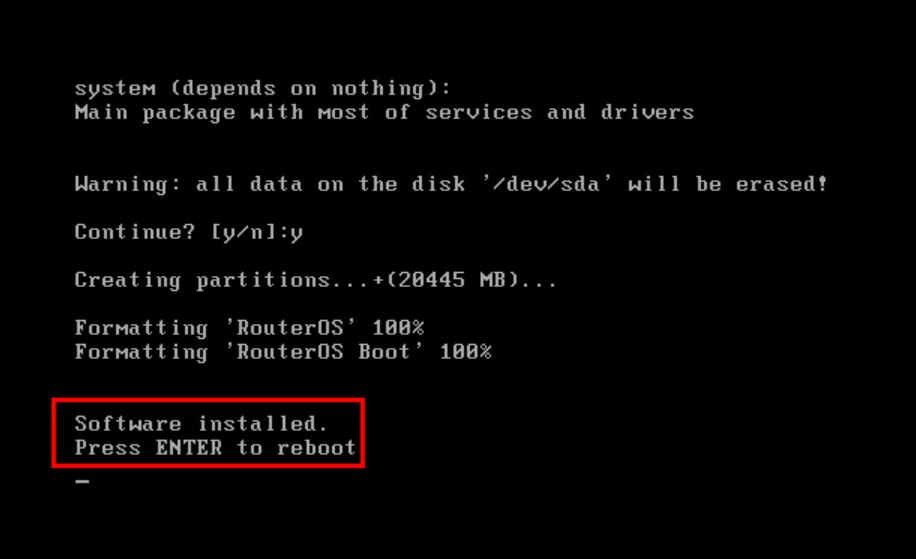
4 重启完成,首次登录用户名admin、密码是空
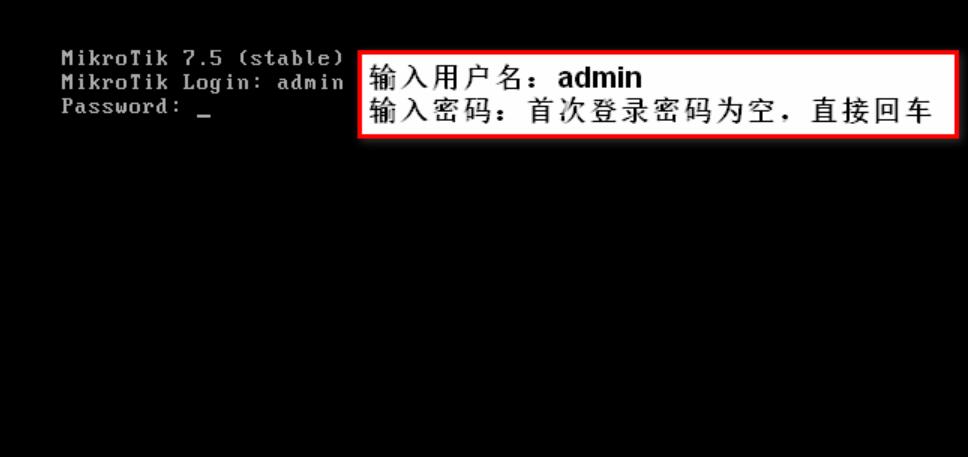
5 登录后提示需要license及设置管理员密码
提示有24小时来做基本配置并导入license,且给出了机器识别码。这里输入【回车】进入RouterOS系统来进行一些基本的配置。
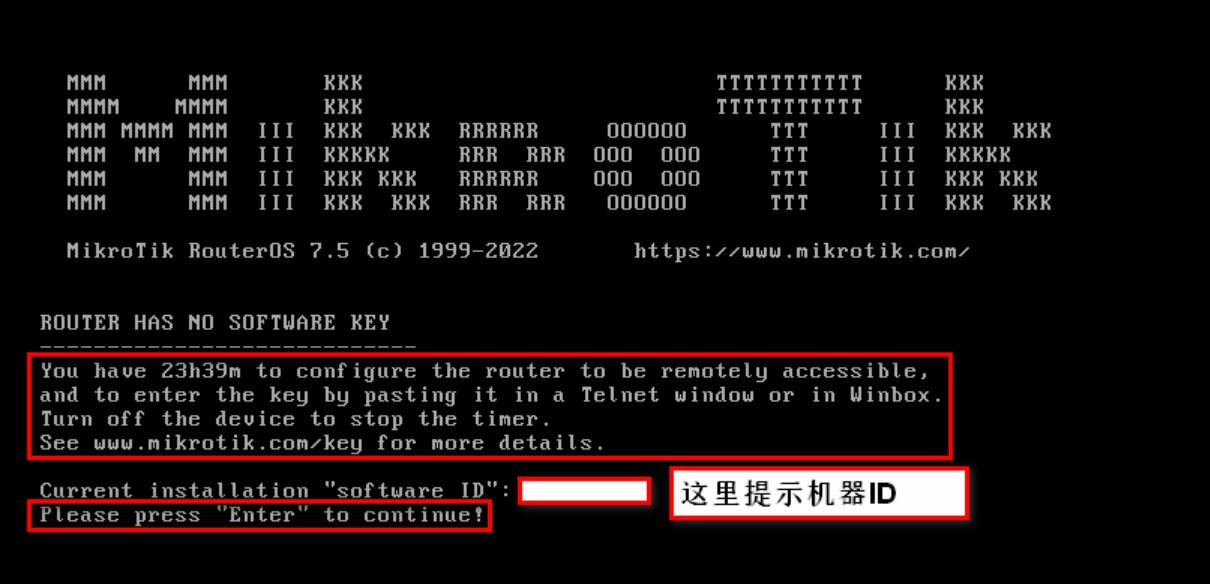
6.由于RouterOS初始密码为空,这里会提示我们【配置密码】并【确认密码】
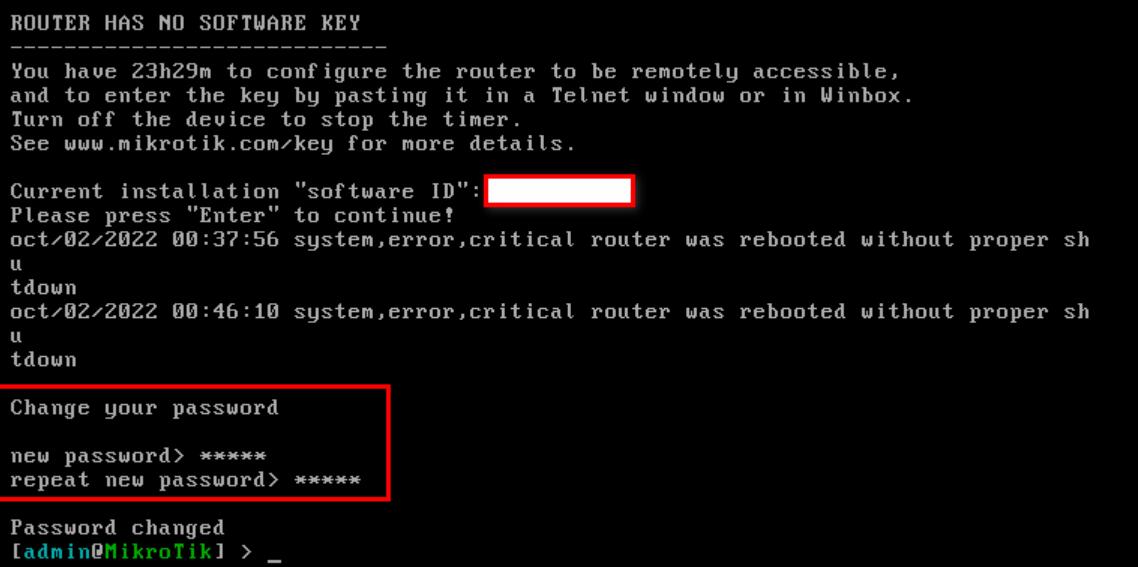
RouterOS 系统安装后如何配置IP? 请点击 https://www.31idc.com/helpcontent/1842.html
本篇关于《RouterOS安装文档,安装教程,安装步骤》的介绍就到此结束啦,但是学无止境,想要了解学习更多关于文章的相关知识,请关注golang学习网公众号!
-
501 收藏
-
501 收藏
-
501 收藏
-
501 收藏
-
501 收藏
-
338 收藏
-
125 收藏
-
345 收藏
-
408 收藏
-
488 收藏
-
469 收藏
-
434 收藏
-
354 收藏
-
140 收藏
-
218 收藏
-
333 收藏
-
442 收藏
-

- 前端进阶之JavaScript设计模式
- 设计模式是开发人员在软件开发过程中面临一般问题时的解决方案,代表了最佳的实践。本课程的主打内容包括JS常见设计模式以及具体应用场景,打造一站式知识长龙服务,适合有JS基础的同学学习。
- 立即学习 543次学习
-

- GO语言核心编程课程
- 本课程采用真实案例,全面具体可落地,从理论到实践,一步一步将GO核心编程技术、编程思想、底层实现融会贯通,使学习者贴近时代脉搏,做IT互联网时代的弄潮儿。
- 立即学习 516次学习
-

- 简单聊聊mysql8与网络通信
- 如有问题加微信:Le-studyg;在课程中,我们将首先介绍MySQL8的新特性,包括性能优化、安全增强、新数据类型等,帮助学生快速熟悉MySQL8的最新功能。接着,我们将深入解析MySQL的网络通信机制,包括协议、连接管理、数据传输等,让
- 立即学习 500次学习
-

- JavaScript正则表达式基础与实战
- 在任何一门编程语言中,正则表达式,都是一项重要的知识,它提供了高效的字符串匹配与捕获机制,可以极大的简化程序设计。
- 立即学习 487次学习
-

- 从零制作响应式网站—Grid布局
- 本系列教程将展示从零制作一个假想的网络科技公司官网,分为导航,轮播,关于我们,成功案例,服务流程,团队介绍,数据部分,公司动态,底部信息等内容区块。网站整体采用CSSGrid布局,支持响应式,有流畅过渡和展现动画。
- 立即学习 485次学习
